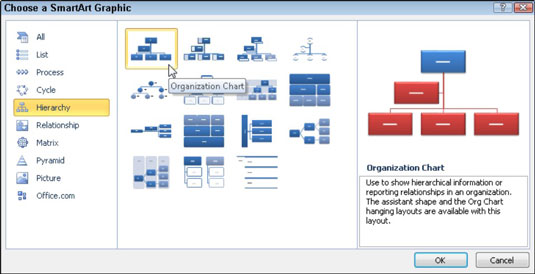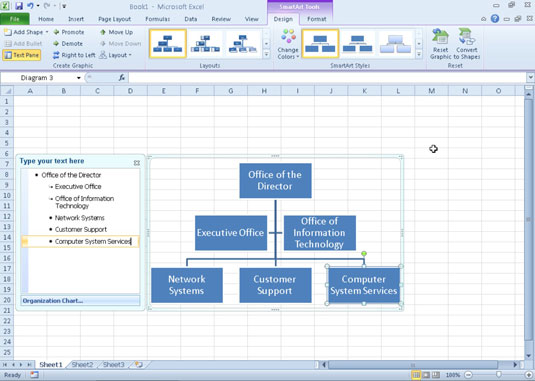Excel 2010 SmartArt graafiliste objektide abil saate kiiresti ja lihtsalt koostada oma töölehel väljamõeldud graafilisi loendeid ja diagramme. SmartArt-loendid ja diagrammid on saadaval mitmesugustes konfiguratsioonides (sh hulk organisatsiooniskeeme ning erinevaid protsessi- ja vooskeeme), mis võimaldavad kombineerida oma teksti eelmääratletud graafiliste kujunditega.
SmartArt-graafika valimine
SmartArt diagrammi valimiseks ja sisestamiseks toimige järgmiselt.
Klõpsake vahekaardil Lisa jaotises Illustratsioonid nuppu SmartArt.
Ilmub dialoogiboks SmartArt-graafika valimine.
Valige vasakpoolsel navigeerimispaanil kategooria ja seejärel loendi või diagrammi pisipilt keskmises osas.
Parempoolne paan kirjeldab valitud graafikat.
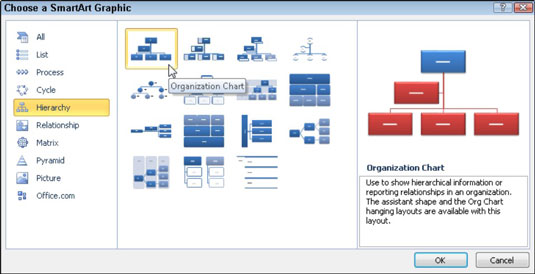
Valige selle dialoogiboksi töölehel sisestamiseks SmartArt-loend või diagramm.
Klõpsake nuppu OK.
Excel lisab loendi või diagrammi põhistruktuuri teie töölehel koos tekstipaaniga (tiitelribal "Tippige tekst siia") ja [Tekst] diagrammi enda kujunditesse. Samuti kuvatakse lindile vahekaart SmartArt Tools Design.
SmartArt-graafika teksti täitmine
Pärast põhilise SmartArt-graafika sisestamist on aeg lisada tekst. Järgige neid samme.
Kui te ei näe SmartArt-graafikast vasakul tekstipaani (tiitririba tekstiga "Tippige oma tekst siia"), klõpsake SmartArt-tööriistade kujunduse vahekaardil nuppu Tekstipaan.
Kui tekstipaan oli varem suletud, ei kuva Excel seda uue SmartArt-graafika sisestamisel automaatselt.
Tippige tekstipaani ülaossa esimese objekti tekst.
Vajadusel klõpsake paani teksti esimest tekstikasti.
Vajutage allanooleklahvi.
Sisestuspunkt liigub graafika järgmise objekti tekstikasti.
Tippige tekstipaanile järgmise objekti tekst.
Jätkake teksti sisestamist paanil Tekst.
Kui vajate loendi lõppu jõudes rohkem ridu, vajutage sisestusklahvi.
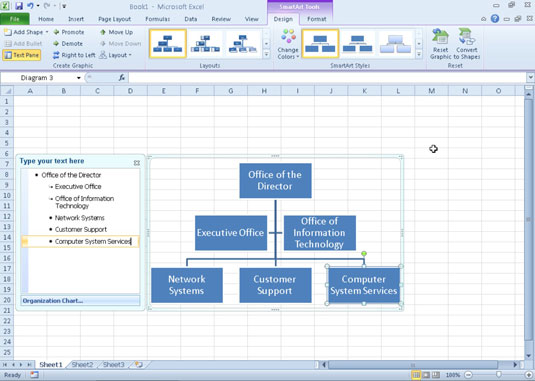
Teksti lisamine uuele SmartArt-graafikule.
Kui olete teksti sisestamise lõpetanud, klõpsake lahtrit töölehel väljaspool SmartArt-graafikat.
Tekstipaan sulgub ja teie sisestatud tekst kuvatakse SmartArt-graafikas.
Kui valitud SmartArt-loendi või diagrammi stiilis on rohkem jaotisi kui vaja, saate kasutamata graafika kustutada, klõpsates selle valimiseks (mida näitavad valiku- ja pööramiskäepidemed) ja seejärel vajutades klahvi Kustuta.